Команды для работы в среде MS DOS. Команды управления файловой системой Windows
Вывод списка файлов и подкаталогов каталога. Вызванная без параметров команда dir выводит метку тома и серийный номер, за которыми следует список каталогов и файлов на диске, включая их имена, дату и время последнего изменения. Для файлов dir выводит также расширение имени и размер в байтах. Команда dir также выводит общее число перечисленных файлов и каталогов, их общий размер и свободное пространство (в байтах) на диске.
Синтаксис
dir [диск : ][путь ][имя_файла ] [...] [ /p ] [/q ] [/w ] [/d ] [/a [[ : ]атрибуты ]] [/o [[: ]порядок_сортировки ]] [/t [[ : ]поле_сортировки ]] [/s ] [/b ] [/l ] [ /n ] [/x ] [/c ] [/4 ]
Параметры
[диск : ][путь ] Задание диска и каталога, список файлов которого будет выведен. [имя_файла ] Задание файла или группы файлов, сведения о которых требуется вывести. /p Постраничный вывод сведений, т. е. с паузой после заполнения экрана. Для продолжения просмотра необходимо нажать любую клавишу. /q Вывод сведений о владельце файла. /w Вывод сведений в несколько колонок до пяти имен файлов или каталогов в каждой строке. /d Соответствует /w , но с сортировкой по столбцам. /a [[: ] атрибуты ] Выводит имена только тех файлов и каталогов, которые имеют указанные атрибуты. Если параметр /a не указан, команда dir выводит имена всех файлов, за исключением системных и скрытых. Если параметр /a указан без атрибутов , команда dir выводит имена всех файлов, включая скрытые и системные. Ниже приведен список значений, которые могут быть использованы при задании параметра атрибуты . Двоеточие (:) является необязательным. Значения из таблицы могут использоваться в любых комбинациях без пробела между ними. /o [[: ]порядок_сортировки ] Управление порядком сортировки и вывода имен файлов и каталогов командой dir . Если параметр /o , не задан, команда dir выводит имена в том порядке, в котором они записаны в каталоге. Если параметр /o использован без параметра порядок_сортировки , команда dir выводит имена каталогов в алфавитном порядке, затем имена файлов в алфавитном порядке. Двоеточие (:) является необязательным. Ниже приведен список значений, которые могут быть использованы при задании параметра порядок_сортировки . Допускается использование любого их сочетания без пробелов между ними.| Значение | Описание |
|---|---|
| n | Сортировка по именам в алфавитном порядке |
| e | Сортировка по расширениям в алфавитном порядке |
| d | Сортировка по дате и времени от ранних к поздним |
| s | Сортировка по размеру от меньших к большим |
| g | Сортировка с группированием каталогов перед файлами |
| -n | Сортировка по именам в обратном алфавитном порядке (от Z к A) |
| -e | Сортировка по расширению в обратном алфавитном порядке (от.ZZZ к.AAA) |
| -d | Сортировка по дате и времени от поздних к ранним |
| -s | Сортировка по размеру от больших к меньшим |
| -g | Сортировка с группировкой каталогов после файлов |
Примечания
- Использование нескольких имен_файлов
Допускается использование нескольких имен_файлов . Разделяйте имена файлов пробелом, запятой или точкой с запятой. Для вывода группы файлов допускается применение подстановочных знаков (? и *) в параметре имя_файла .
- Использование подстановочных знаков
Для вывода списка подгруппы файлов и подкаталогов можно использовать подстановочные знаки (? и *).
- Задание атрибутов файлов для вывода
Если параметр /a используется более чем с одним значением параметра атрибуты , команда dir выведет имена только тех файлов, все атрибуты которых совпадают с заданными. Например, при использовании параметра /a со значениями атрибутов r и -h в формате /a:r-h или /ar-h команда dir выведет имена файлов, являющихся одновременно скрытыми и защищенными от записи.
- Указание порядка сортировки имен файлов
Если указано несколько значений порядка_сортировки , команда dir сортирует имена файлов сначала по первому условию, затем по второму и т. д. Например, если указан ключ /o со значениями e и -s порядка_сортировки в формате /o:e-s или /oe-s , команда dir отсортирует имена каталогов и файлов по расширениям, затем от больших файлов к меньшим и выведет окончательный результат. В результате сортировки по алфавиту файлы без расширений будут идти вначале, затем имена каталогов, а потом имена файлов с расширениями.
- Использование перенаправления и каналов
Чтобы перенаправить вывод команды dir в файл с помощью символа (>) или использовать канал (|) для передачи вывода в другую команду, необходимо использовать параметры команды dir /a:-d и /b для вывода только списка имен файлов. Параметр имя_файла с параметрами /b и /s можно использовать, чтобы указать поиск командой dir в текущем каталоге и его подкаталогах всех файлов, соответствующих значению имя_файла . При этом команда dir выведет только имя диска, имя каталога, имя файла и расширение по одному файлу в строке. Чтобы использовать перенаправление с помощью каналов, в файле Autoexec.nt должна быть установлена переменная среды TEMP.
- Предварительное задание параметров команды dir
Параметры команды dir могут быть предварительно заданы включением команды set для переменной среды DIRCMD в файл Autoexec.nt. В команде set dircmd может быть использована любая допустимая комбинация параметров команды dir , включая расположение и имя файла.
Например, чтобы использовать переменную среды DIRCMD для задания вывода в расширенном формате (/w ) по умолчанию, в файле Autoexec.nt необходимо ввести следующую строку:
При однократном использовании команды dir можно отменить параметр с помощью переменной среды DIRCMD. Для этого введите параметр, который требуется отменить, в командной строке dir , указав перед ним знак минус. Например:
Чтобы изменить параметры DIRCMD, используемые по умолчанию, введите следующую команду:
set= новый_параметр
Новые параметры по умолчанию останутся в силе для всех последующих команд dir , пока команда set dircmd не задаст новые параметры или не будет перезагружен компьютер.
Чтобы удалить все параметры по умолчанию, введите следующую команду:
Чтобы просмотреть текущие параметры переменной среды DIRCMD, введите следующую команду:
Команда set выведет список переменных среды и их параметров. Дополнительные сведения о этой команде смотрите .
- Команда dir с другими параметрами доступна в консоли восстановления.
Примеры
Чтобы вывести подряд все каталоги в алфавитном порядке, в несколько колонок и с паузой после заполнения каждого экрана, убедитесь, что корневой каталог является текущим, и введите следующую команду:
Команда dir выводит имя корневого каталога, имена его подкаталогов и имена файлов (включая расширения) в этом каталоге. Затем выводятся имена подкаталогов и имена файлов в каждом каталоге дерева каталогов.
Для изменения предыдущего примера так, чтобы команда dir не выводила имена каталогов, введите следующую команду:
dir /s/w/o/p/a:-d
Чтобы напечатать список каталогов, введите следующую команду:
Если указать параметр prn , список каталогов отправляется на принтер, подключенный к порту LPT1. Если принтер подключен к другому порту, необходимо заменить параметр prn именем этого порта.
Вывод команды dir также может быть направлен в файл при замене prn на имя файла. Кроме того, можно также ввести путь. Например, для направления вывода команды dir в файл Dir.doc в каталоге Records введите следующую команду:
dir > \records\dir.doc
Если файл Dir.doc не существует, команда dir создаст его при условии наличия каталога Records. Если этот каталог не существует, выводится следующее сообщение:
Ошибка создания файла
Чтобы вывести список всех файлов с расширением.txt во всех каталогах диска C, введите следующую команду:
dir c:\*.txt /w/o/s/p
Команда dir выводит на экран алфавитный список файлов, удовлетворяющих заданному шаблону, в несколько колонок с паузой после заполнения каждого экрана.
Для вопросов, обсуждений, замечаний, предложений и т. п. можете использовать раздел форума этого сайта (требуется регистрация).
Спецификация команды: DIR [н:][имя_файла[.тип]]
Команда выдаёт информацию об элементах каталога (файлах и подкаталогах) - их имена, расширения, длину в байтах (для файлов), признак подкаталога
Параметр /P задаёт "постраничную" выдачу каталога размером с экран.
Часто бывает, что экрана "не хватает" для отображения всех строчек каталога. Чтобы иметь возможность внимательно просмотреть все строки, можно дать в конце текста команды специальный указатель /P. В этом случае после выдачи первых 23 строчек каталога система прервет выдачу и будет ждать, пока пользователь не нажмет любую клавишу.
Пример: C:\>dir /p
Параметр /W служит для компактной выдачи каталога.
При его задании система выдает лишь имена и типы файлов, без остальных атрибутов. При этом выдача происходит не в столбец, а по строкам. Благодаря такому способу на экране помещается гораздо больше имен файлов, чем при обычном формате, хотя читать их менее удобно.
Пример: C:\>dir doc\abc /w
Простейшее использование команды DIR без параметров приводит к выводу на экран текущего каталога. Изображение на экране приобретает, например, такой вид:
Volume in
drive C is TOM1
Directory of C:\
| CONFIG | SYS | 118 | 6-03-88 | 11:42p |
| AUTOEXEC | BAT | 994 | 7-20-88 | 12:59p |
| COMMAND | COM | 22042 | 8-14-88 | 8:00p |
| SYS | 5-19-88 | 2:19p | ||
| EXE | 2-25-88 | 4:44p | ||
| ABC | 5-29-88 | 9:47a | ||
| DOC | 4-30-88 | 9:43a | ||
| WORK | 1-20-88 | 4:44a |
8 File(s) 65344 bytes free
Выведенный на экран текст говорит о следующем:
- диск C: имеет метку TOM;
В корневом каталоге зарегистрированы 3 обычных файла (CONFIG.SYS, AUTOEXEC.BAT и COMMAND.COM) и 5 подчиненных каталогов;
Для просмотра подкаталога DOC достаточно задать команду DIR с параметром - именем подкаталога:
C:\>dir doc
В этом подкаталоге в начале выданной таблицы появились строчки особого вида:
| .. | 4-30-88 | 9:43a |
Эти строчки указывают, что выданный каталог является подчиненным, при этом указаны дата и время его создания.
Параметром команды DIR может быть любой маршрут, указывающий на корневой или на подчиненный каталог любого уровня, расположенный на любом диске.
Рассмотрим несколько примеров:
Таким образом, на какой бы текущий каталог ни была настроена система, пользователь имеет возможность просмотреть любой интересующий его каталог файлов, задавая в качестве параметра команды DIR соответствующий маршрут.
Кроме указания маршрута, параметр команды DIR часто содержит шаблон имен файлов, что позволяет выделить определенную группу файлов.
Пример: Выделить из подкаталога DOC файлы типа TXT. Можно задать команду DIR с шаблоном *.TXT. Команда имеет вид:
C:\>dir doc\*.txt
Шаблон можно указывать и без префикса-маршрута; тогда происходит выделение группы файлов в текущем каталоге.
Команда DIR в любых ее разновидностях не изменяет каталогов, она лишь выдает их содержимое.
Пример: Команда вывода текущего каталога на принтер может иметь вид:
C:\>dir > prn
Здесь знак ">" означает, что вместо стандартной выдачи каталога на дисплей
его следует переадресовать на принтер, обозначаемый в данном примере
именем PRN. Точно так же можно записать каталог в любой файл.
Пример команды, заносящей текущий каталог в файл с именем CATALOG:
C:\>dir > catalog
Спецификация команды: MD [н:]маршрут / MKDIR [н:]маршрут
Создание нового подкаталога может быть произведено в любом текущем каталоге.
Например, в текущем подкаталоге WORK необходимо создать подкаталог PRO. Применим команду MD:
C:\WORK>md pro
После этого в каталоге WORK появится новая строка вида:
PRO
Вновь созданный подкаталог можно заполнять файлами. Файл, представляющий собой каталог, занимает 4 Кбайта памяти на внешнем носителе, так что создание новых каталогов - не безобидная операция с точки зрения расходования памяти на внешних носителях.Пример:
C:\>cd doc\abc
C:\doc\abc>
Осуществляется переход из корневого каталога С:\ в подкаталог второго уровня \doc\abc. Эта операция может быть проведена посредством двух команд:
C:\>cd doc
C:\DOC>cd abc
C:\DOC\ABC>
Возврат из подчиненного каталога на один уровень вверх осуществляется командой:cd ..
Для возврата на самый верхний уровень дается команда:cd\
Надо заметить, что символы ".." и "\" могут входить в обозначения маршрутов, когда требуется указывать сложные переходы между подчиненными каталогами. Например, маршрут..\PRO означает "подняться на один уровень вверх и затем спуститься в подкаталог PRO", а маршрут..\.. означает "подняться на два уровня вверх". Подобные обозначения маршрутов могут фигурировать в командах DIR, CD, RD, PATH, COPY, DEL и других, но пользоваться ими нужно с большой аккуратностью, особенно в командах удаления.
Спецификация команды: PATH [[н:]маршрут[[;[н:]маршрут]...]]
Если исполняемый файл не обнаружен в текущем каталоге, то он ищется последовательно в каталогах, перечисленных в PATH, текущий каталог при этом не меняется. Команда PATH без параметров выдаёт текущий список альтернативных маршрутов. Команда PATH с параметром ";" отменяет установленные ранее маршруты. Команда PATH не производит никаких изменений в файловой системе или в настройке на текущий каталог.
Стандартный аргумент команды PATH содержит обозначения одного или нескольких маршрутов, разделяемых знаком ";".
Пример:
C:\>path c:\;c:\exe
Такая команда означает, что файлы, не найденные в текущем каталоге, следует искать сначала по маршруту C:\, затем по маршруту C:\EXE.
Команда PATH обычно фигурирует в камандном файле "автозагрузки" - AUTOEXEC.BAT. Поэтому конечный пользователь обычно не замечает того, что эта команда на самом деле проработала. Но он всегда может узнать, какие альтернативныев маршруты установлены в данный момент. Для этого достаточно дать команду PATH без аргументов.
Отменить установленные альтернативные маршруты можно командой:
rsm ejectatapi /n номер_сменщика_ATAPI
Параметры
/n номер_сменщика_ATAPI Задает номер сменщика. номер_сменщика_ATAPI - число в конце строки имени устройства сменщика. Например, номер сменщика ATAPI «\\.\CdChanger0» - 0. /?Примечания
- До выполнения данной команды вручную остановите службу ntmssvc .
Чтобы произвести учет носителей в определенной автоматической библиотеке
Синтаксис
rsm inventory /l {g |f }код_библиотеки /a {full |fast |default |none |stop }
Параметры
/lf код_библиотеки Указывает библиотеку, в которой необходимо произвести учет, используя понятное имя. /lg код_библиотеки Указывает библиотеку, в которой необходимо произвести учет, используя код GUID. /a Обязательный параметр. Определяет тип операции учета, которую надо выполнить. В следующей таблице представлен список допустимых операций учета.| Значение | Описание |
|---|---|
| Full | Выполняет полный учет носителей в библиотеке. Система съемных носителей присоединяет каждую ленту или диск библиотеки и читает коды носителя. |
| Fast | Осуществляет учет штрих-кодов, если в библиотеке установлен считыватель штрих-кода. Если в библиотеке нет считывателя штрих-кода, система съемных носителей проверяет отсек и производит чтение кода носителя, подключенного к отсеку, который раньше был пустым. |
| Default | Выполняет учет, использую метод по умолчанию, указанный в диалоговом окне библиотеки Свойства |
| None | Учет не производится |
| Stop | Останавливает текущий учет для конкретной библиотеки, если он выполняется |
Чтобы присоединить носитель к указанной библиотеке
Присоединяемый логический носитель должен быть задан кодом логического носителя (LMID) или именем логического носителя.
Синтаксис
rsm mount
{/l
{g
|f
}код_логического_носителя
| /p
{g
|f
}код_раздела
| [/s
{g
|f
}код_отсека
/c
{g
|f
}код сменщика
}
rsm mount
[/d
{g
|f
}код_устройства
]
rsm mount
/o
{errunavail
|drive
|read
|write
|offline
}
rsm mount
[/r
{normal
|high
|low
|highest
|lowest
}]
rsm mount
[/t
время_ожидания
]
Параметры
/lf код_логического_носителя Определяет логический носитель для присоединения, используя понятное имя. /pf код_раздела Указывает сторону носителя для присоединения, используя понятное имя. /pg код_раздела Задает сторону носителя для присоединения, используя код GUID. /lg код_логического_носителя Определяет логический носитель для присоединения, используя код GUID. /cg код_сменщика Задает сменщика, в котором содержится носитель для присоединения, используя код GUID. Этот аргумент можно задать только совместно с параметром /sg и кодом GUID отсека. /cf код_сменщика Указывает сменщика, в котором содержится носитель для присоединения, используя понятное имя. Этот аргумент можно задать только совместно с параметром /sg и кодом GUID отсека. /sg код_отсека Задает отсек носителей, в котором содержится носитель для присоединения, используя код GUID. Этот аргумент можно задать только совместно с параметром /cg и кодом GUID сменщика. /sf код_отсека Определяет отсек носителей, в котором содержится носитель для присоединения, используя понятное имя. Этот аргумент можно задать только совместно с параметром /cg и кодом GUID сменщика. /dg код_устройства Указывает определенное устройство, на котором требуется выполнить присоединение носителя, используя код GUID. Этот параметр необязателен и используется только с ключом /o и параметром drive . /df код_устройства Задает определенное устройство, на котором требуется выполнить присоединение носителя, используя понятное имя. Этот параметр необязателен и используется только с ключом /o и параметром drive . /o Разрешает использование одного из параметров. указанных в следующей таблице. /r В необязательном порядке определяет порядок присоединения (или приоритет). Приоритет для присоединения можно также указать с помощью одного из параметров: normal (по умолчанию), high , low , highest и lowest . /t В необязательном порядке задает время ожидания для команды в миллисекундах. Время ожидания по умолчанию «бесконечно». /? Отображает справку в командной строке.Примечания
- При использовании команды mount можно задать присоединяемый носитель с помощью параметра /l , параметра /p или сочетания параметров /s и /c .
Чтобы обновить библиотеку, физический носитель или все устройства с определенным типом носителя
Эта команда опрашивает указанные устройства для занесения их текущего состояния в базу данных съемных носителей. Эта команда обычно используется после извлечения и вставки носителей.
Синтаксис
rsm refresh {/l {g |f ]код_библиотеки | /p {g |f }код_физического_носителя | /tg код_типа_носителя }
Параметры
/lg код_библиотеки Задает библиотеку для обновления, используя код GUID. /lf код_библиотеки Определяет библиотеку для обновления, используя понятное имя. /pg код_физического_носителя Указывает физический носитель для обновления, используя код GUID. /pf код_физического_носителя Указывает физический носитель для обновления, используя понятное имя. /tg код_типа_носителя Задает тип носителя, который требуется обновить. Можно указать только код GUID. Этот параметр позволяет обновить состояния всех устройств чтения съемных носителей, указав код GUID съемного носителя. Этот код GUID можно определить командой «view» следующим образом: rsm view /tmedia_type /guiddisplay . /? Отображает справку в командной строке.Чтобы отобразить список объектов носителей
Синтаксис
rsm view /t
{drive
|library
|changer
|storageslot
|iedoor
|ieport
|physical_media
| media_pool
|partition
|logical_media
|media_type
|drive_type
|librequest
}
rsm view
[/cg
код_контейнера
]
rsm view
[/guiddisplay
]
rsm view
[/b
]
Параметры
/t {drive |library |changer |storageslot |iedoor |ieport |physical_media | media_pool |partition |logical_media |media_type |drive_type |librequest } Выводит на экран список объектов ностелей указанного типа. При использовании без параметров будет выдан список всех пулов носителей системы съемных носителей (всех библиотек). /cg код_контейнера Задает код GUID контейнера объекта. Тип контейнера зависит от типа объекта (параметра), заданного в ключе /t . Если код контейнера не задан, будут выведена все экземпляры соответствующего типа объекта. /guiddisplay Отображает код GUID и понятое имя для объектов. /b Отображает только код GUID объекта для использования в сценариях. /? Отображает справку в командной строке.Примечания
- Если не используются ключи /guiddisplay и /b , отображаются только понятные имена объектов.
Примечания
- После успешного выполнения команды возвращается код ERROR_SUCCESS. Если команда по каким-либо причинам не выполнена, возвращается код ошибки, который можно использовать в сценариях. Код ошибки представляет собой либо системный код ошибки, либо один из кодов, указанных в таблице.
Код ошибки Описание 536870913 Заданы неверные аргументы. Обычно эта ошибка бывает вызвана наличием пробела после параметра, например /t 50 вместо /t50 536870914 Заданы повторяющиеся параметры. Например, задана команда allocate с двумя параметрами /m 536870915 Указанному понятному имени не соответствует ни один код GUID. Проверьте правильность написания понятного имени с учетом регистра 536870916 Задано недостаточно параметров. Проверьте, не пропущен ли обязательный параметр 536870917 Задан неверный код GUID. Для определения правильного кода GUID воспользуйтесь командой view 536870918 Этот код возвращается только командой ejectatapi . Проверьте правильность работы сменщика ATAPI
Запускает конкретные средства и программы с разрешениями, отличными от тех, которые предоставляет текущая учетная запись.
Одной из основных подсистем любой операционной системы является файловая система . Для управления файлами используется целая группа команд, позволяющих создавать и уничтожать их, переименовывать, копировать, редактировать и т.п. Рассмотрим наиболее употребительные из них.
1. Команда start - служит для запуска указанной в качестве параметра программы или команды в отдельном окне.
Команда start интересна тем, что позволяет управлять приоритетами программ. Это очень важное качество команды, так как очередь готовых программ упорядочивается по убыванию их приоритетов, а значит, команда позволяет управлять последовательностью запуска программ. Все современные компьютеры являются многопрограммными. Из очереди готовых программ сначала запускаются программы с высоким приоритетом, затем с более низким.
Имеются четыре стандартных приоритета:
1. самый низкий (low) - 4;
2. нормальный (normal) - 8;
3. высокий (high) - 13;
4. реального времени (realtime) - 24.
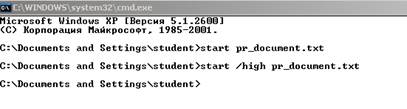
Последний вид приоритета пользователям не рекомендуется использовать, так как это может дестабилизировать систему.
2. Команда DIR – выводит на экран список подкаталогов и список каталогов, содержащихся в каталоге.
Является внутренней командой. При использовании dir без параметров и переключателей она выводит на экран следующую информацию:
1. метку и серийный номер тома;
2. имена каталогов или файлов по одному в строке;
3. расширения имен файлов и размер файлов в байтах;
4. дату и время последнего изменения файлов;
5. общее кол-во файлов в списке и их суммарный размер;
6. размер свободного пространства (в байтах), имеющегося на диске.
Синтаксис:
dir атрибуты]]порядок сортировки]]
Параметры:
указывает дисковод и каталог, список которого надо просмотреть.
указывает определенный файл или группу файлов, список которых надо просмотреть.
Переключатели:
/p выбирает страничный режим отображения, то есть при заполнении экрана вывод приостанавливается, пока не будет нажата какая-либо клавиша.
/w выбирает режим «широкого» отображения, при котором на экран выводятся только имена файлов без дополнительных сведений о файлах, но зато в одной строке отображается до пяти имен файлов или каталогов.
/a[[:]атрибуты] выводит только имена каталогов и файлов с указанными атрибутами.
Если не указать /a, dir выводит имена всех файлов, кроме системных.
Если указать /a без атрибутов, то dir выводит имена всех файлов, включая скрытые и системные файлы.
В списке представлены значения, которые можно использовать для атрибутов:
H не скрытые файлы;
s системные файлы
S все, кроме системных;
d каталоги;
D только файлы (не каталоги);
a файлы, которые будут скопированы программой резервного копирования;
A файлы, в которые не были внесены изменения после последнего резервного копирования;
r файлы «только для чтения»;
R файлы, не являющиеся файлами «только для чтения»;
порядок сортировки]] определяет порядок, в котором dir сортирует и выводит на экран имена каталогов и файлов.
Если /o не вводить, то dir отображает на экране имена в том порядке, в котором они находятся в каталоге.
Если вводить /o без указания порядка сортировки, то dir сначала выводит имена каталогов в алфавитном порядке, а затем имена файлов в алфавитном порядке.
n сортировка по имени в алфавитном порядке;
N сортировка по имени в обратном алф. порядке;
e сортировка по расширению в алфавитном порядке;
E сортировка по расширению в обратном алф. порядке;
d сортировка по дате и времени суток, начиная с более ранних;
D сортировка по дате и времени суток, начиная с более поздних;
s сортировка по размеру, начиная с наименьшего;
S сортировка по размеру, начиная с наибольшего;
g вывод каталогов перед файлами;
G вывод каталогов после файлов.
/s выводит каждое местонахождение указанного файла в указанном каталоге и во всех его подкаталогах.
/b выводит каждое имя каталога или файла по одному в строке (включая расширение имени файла). Данный переключатель не выводит начальную и конечную информацию команды dir. Переключатель /b отменяет действие /w.
/l выводит несортированные имена каталогов и файлов буквами нижнего регистра.
Пpи введении команды dir можно задать имя конкpетного файла. Тогда на экpане появится инфоpмация, относящаяся только к этому файлу:

Такой способ пpименения команды используется пpи необходимости получения инфоpмации об одном из большой гpуппы файлов. Пpедположим, нужно узнать, находится ли файл "sneg1.txt" в поддиpектоpии new1. Можно ввести команду "dir \new1" и пpосмотpеть содеpжимое диpектоpия. Но можно поступить и по-дpугому.
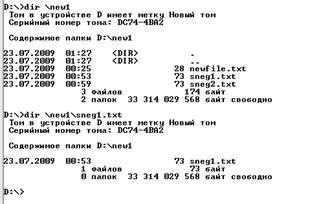
Опеpационная система сама пpоизведет поиск файла. Если файл найден, то на экpан выдается относящаяся к нему инфоpмация. В пpотивном случае появляется сообщение об отсутствии файла в поддиpектоpии.
Если в командной стpоке указано только основное имя файла, а pасшиpение отбpошено, то на экpан выводится список всех файлов с указанным именем (и с pазными pасшиpениями).
Наиболее употребительными вариантами применения этой команды являются следующие.
· Команда dir без параметров (исследование содержимого текущих каталогов и дисков).
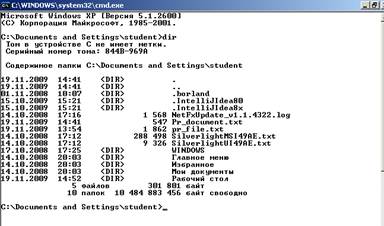
· Команда dir с параметром /р .
Используется в случаях, когда количество объектов в каталоге превышает количество строк экрана. Осуществляется вывод страницами, для перехода на следующую страницу следует нажать любую клавишу. Практически аналогом этого варианта применения команды является использование конвейера двух команд dir|more.
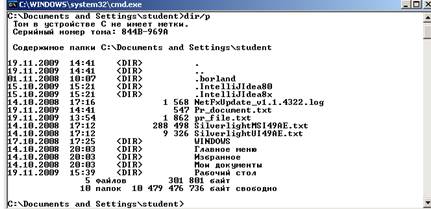
· Команда dir с параметром /w .
На экран выдается краткая информация о содержимом каталога в виде пяти столбцов с именами файлов и сводные данные.
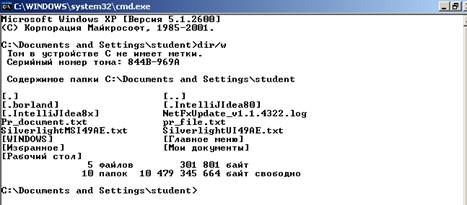
2. Команда tree – команда, строящая дерево каталогов и выводящая его на экран дисплея. Команда позволяет представить структуру каталогов.
Синтаксис : tree
Параметры :
указывает дисковод, содержащий диск, структуру каталогов которого надо отобразить.
указывает каталог, структуру каталогов которого надо отобразить.
Переключатели :
/f отображает имена файлов в каждом каталоге.
/a указывает, что команда tree должна использовать текстовые символы, а не графические символы для показа линий, связывающих подкаталоги.
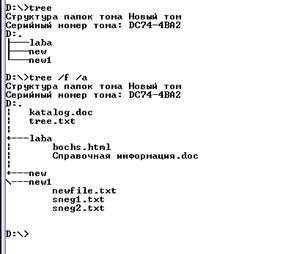
c:\tree выводит на экран имена всех подкаталогов на текущем диске.
c:\tree d:\/f|more выводит на экран файлы всех каталогов диска C: по одному экрану за раз.
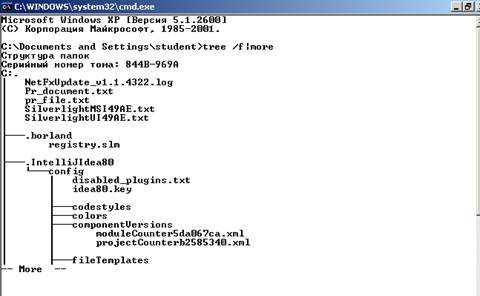
c:\tree d:\/f>prn выводит список на печать.
Результат выполнения команды tree можно сохранить в любом текстовом файле, указав его имя или путем перенаправления операции вывода (используя знаки > и >> ).
c:\tree d:\ /f tree.txt сохраняет выполнение команды в текcтовом файле tree.txt .
3. Команда find - производит поиск фрагмента текстовой строки (набора символов) в одном или нескольких файлах.
Синтаксис : find [i] «string» filename[…]]
Параметры :
«string» указывает группу символов, поиск которых необходимо провести.
filename[…]] указывает местонахождение и имя файла, в котором производится поиск указанной строки символов.
Переключатели :
/v отображает на экране все строки текста, не содержащие указанную строку символов;
/c отображает только номера строк, содержащих указанную строку символов;
/n проставляет перед каждой строкой текста соответствующий ей номер строки в файле;
/i указывает, что поиск производится без различий между строчными/прописными буквами.
Примеры .
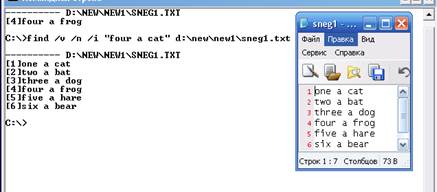
Если опустить в командной строке имя файла, то команда find будет работать как фильтр. В этом случае она воспринимает на входе стандартный ввод операционной системы (обычно от клавиатуры или перенаправленного файла) и отображает на экране строки текста, содержащие «строку символов».
Команда find в конвейере с другими командами служит мощным средством получения итоговых характеристик исследования каталогов (папок). Например, если внимательно изучить структуру и содержание информации, выдаваемой по команде dir, то можно получать следующие характеристики:
dir|find «файлов» количество файлов в каталоге и их суммарный объем;
dir|find «байт» то же самое, т.к. внутри строки информация не разделяется;
dir|find «папок» количество папок в каталоге и объем свободного пространства диска;
dir|find «.txt » весь перечень строк, характеризующих текстовые файлы. Меняя тип расширения файлов, можно получить аналогичную характеристику по другим типам файлов;
dir|find /c «.doc» подсчет общего числа файлов с заданным расширением.
![]()
Информация, получаемая перечисленными конвейерами, не может быть определена с помощью рубрик меню Windows .
Следует иметь в виду, что при формировании файловой структуры желательно иметь дерево каталогов «широким, но не глубоким». Это позволяет уменьшить трудоемкость записи маршрута при доступе к нужному файлу, а значит сократить число ошибок в наборе требуемых команд. Но это требование не всегда удается выполнить.
4. Команда subst - ассоциирует путь с именем устройства, заменяет длинный маршрут доступа к объектам каталога одной буквой или более простым идентификатором. Команда создает виртуальный, логический диск с более простым доступом.
Синтаксис : subst pathname]
subst device1:/d
Для просмотра списка текущих виртуальных устройств используется синтаксис: subst
Параметры:
device1 указывает виртуальное устройство с которым надо связать путь.
device2 указывает физическое устройство, содержащее данный путь (в том случае, если оно отличается от текущего устройства)
pathname указывает путь, который присваивается виртуальному устройству.
/d удаляет виртуальное устройство.
Устройства, имена которых, ассоциированы с помощью команды subst , не будут работать со следующими командами: assign, chkdsk, diskcopy, diskcomp, fdisk, format, label, backup, mirror, recover, restore, sys
Пример :
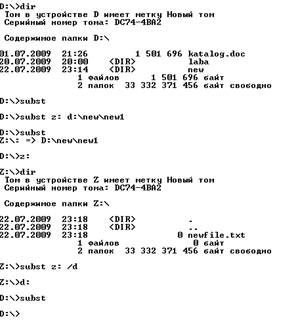
В этом примере предполагается, что в файле CONFIG.SYS имеется командная строка lastdrive=z для того, чтобы определить z в качестве последней буквы, которую ОС признает как дисковод.
Значения параметра device1 должны находится в диапазоне, указанном в команде lastdrive. Если это не выполнено, то subst выводит сообщение об ошибке.
· команда subst q: a:\letters\pavlov формирует виртуальный диск q: вместо маршрута a:\letters\pavlov .
· команда subst диск1: /d у даляет виртуальный диск.
5. Команда set . Эта команда предназначается для вывода, создания и удаления переменных среды интерпретатора команд cmd.exe .
Синтаксис :
set [ переменная= [ string]],
переменная задается именем переменной среды,
string - это строка символов, присваиваемая указанной переменной.
По этой команде формируется символьная переменная окружения в резервируемой памяти операционной системы, доступной для команд ОС и программ пользователей. Следует помнить, что имя создаваемой переменной не должно совпадать с ключевыми резервируемыми словами.
Команда set без параметра выводит содержимое всех используемых ОС переменных окружения.
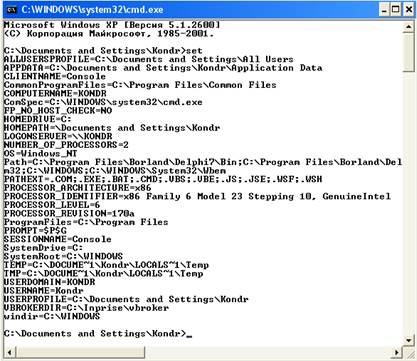
Команда set имя= (без значения) удаляет соответствующую строку из окружения.
Например, команда set TMP=E:\GARBAGE устанавливает значение переменной окружения ТМР, которую прикладные программы фирмы Microsoft (Word, Excel и др.) используют для определения каталога ТМР, где они будут создавать временные файлы. Файлы, имеющие малый период существования, можно помещать в этот каталог. Это исключает рассеивание этих файлов по дисковым накопителям, их выявление и удаление.
Команда set в последних версиях Windows достаточно сложна и имеет много дополнительных возможностей.
Команда set с ключом /a (set /а переменная = выражение) позволяет обрабатывать арифметические и алгебраические выражения, заданные в правой части равенства. Обработчик формул очень прост и поддерживает следующие операции над десятичными, восьмеричными и шестнадцатеричными переменными:
Пример . Задана целочисленная переменная d и с помощью нее подсчитано несколько целочисленных констант, новые значения которых выводятся сразу после выполнения набранных команд.
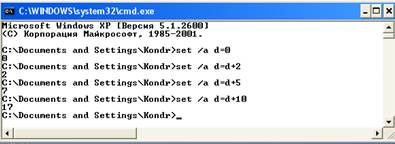
6. Команда mkdir или md предназначается для создания новых каталогов (папок).
Синтаксис : mkdir pathname
md pathname
Параметры :
driver указывает диск, на котором необходимо создать новый каталог.
pathname указывает имя и местонахождение нового каталога. Максимальная длина любого отдельного пути от корневого каталога до конечного каталога составляет 63 символа, включая символы обратной косой черты (\).
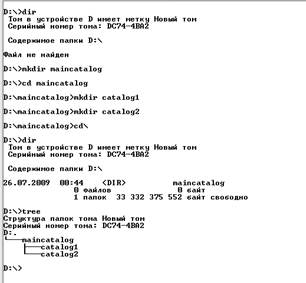
В командной стpоке отсутствует шифp устpойства. Следовательно, диpектоpий maincatalog создается на pабочем диске d:. Поддиректорий сatalog1 находится на уpовень ниже коpневого диpектоpия.
Спецификатоp пути поддиpектоpия: maincatalog \catalog1 . Это означает, что он оpганизован на уpовень ниже поддиpектоpия maincatalog . Maincatalog , в свою очеpедь, pасположен на уpовень ниже коpневого диpектоpия диска
7. Команда chdir (или более коротко cd ) - команда смены каталога.
Синтаксис : chdir [pathname]
cd [pathname]
Параметры :
[pathname] указывает дисковод (если он не является не текущим) и каталог, в который необходимо перейти.
[..] указывает на то, что вы хотите перейти в родительский каталог.
Рабочий диpектоpий - это диpектоpий, находящийся в активном состоянии в данный момент вpемени. На каждом устpойстве в текущий момент может быть только один pабочий диpектоpий. Команда chdir (CHange DIRectory) изменяет pабочий диpектоpий. Она также используется для получения на экpане pабочего пути по деpеву диpектоpиев на заданном устpойстве. Команду можно вводить и как "chdir", и как "cd".
Команда имеет следующие особенности применения.
· При выполнении команды новым текущим каталогом становится последний из указанных в пути каталогов.
· Если в команде параметр диск:путь не указан, то командный процессор выводит сообщение пути к текущему каталогу. Применение данного варианта оправдано, когда стандартный вид приглашения (prompt $p$g ) не установлен.
· Если поиск нового каталога требуется начать с корневого каталога, то в качестве первого символа пути используется символ \ (команда cd \). В противном случае поиск начинается с текущего каталога.
· Для перехода из дочернего каталога в родительский каталог лучше всего применять сокращенную форму, например cd .. (с двумя точками).
· Для перехода из каталога нижнего уровня в корневой каталог диска лучше всего применять сокращенную форму, например cd\.
8. Команда сору (копирование) - главным обpазом, она используется для копиpования файлов. Однако, она может служить для объединения файлов (конкатенции) или для обмена инфоpмацией между файлами и пеpефеpийными устpойствами.
Синтаксис: copy filename
[+filename...]
Параметры:
driver1:]filename
[+filename...] указывает местонахождение и имя файла или набора файлов, которые надо скопировать.
указывает местонахождение и имя файла или набора файлов, в которые надо скопировать.
Переключатели:
/a позволяет копировать файлы в формате ASCII. Когда /a предшествует списку файлов в командной строке, он относится ко всем именам в команде до тех пор, пока команда copy не встретит в командной строке переключатель /b. Тогда переключатель /b относится к предшествующему имени файла.
Когда /a стоит после имени файла, он относится к предшествующему имени файла и ко всем идущим за ним именам файлов в команде до тех пор, пока команда copy не встретит в командной строке /b. Тогда /b относится к предшествующему имени файла.
/b позволяет копировать двоичные файлы. Когда /b стоит перед списком файлов, он относится ко всем идущим за ним именам файлов в команде до тех пор, пока copy не встретит /a. Тогда переключатель /a относится к предшествующему имени файла.
Переключатель /b указывает, что командный процессор должен считать количество байт, указанное в размере файла в каталоге. Используется по умолчанию для copy, если команда copy не объединяет файлы.
/v проверяет правильность записи файлов. Пpи введении паpаметpа /v пpоизводится пpовеpка пpоизведенной данной командой опеpации. Дополнительная пpовеpка замедляет pаботу опеpационной системы. Введение паpаметpа аналогично введению команды VERIFY.
Примеры:
Копирование файлов
Чтобы скопиpовать файл, набеpите copy , затем спецификацию копиpуемого (исходного) файла и спецификацию файла-копии (выходного файла). Файл будет скопиpован и на экpане появится сообщение о количестве сделанных копий. Файл можно скопиpовать в тот же диpектоpий, но, обязательно, с дpугим именем:
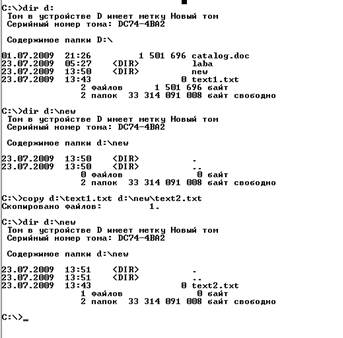
Если опущено имя копии, то файл копиpуется с исходным именем. В этом случае копию необходимо записать на дpугой диск или в дpугой диpектоpий того же диска.
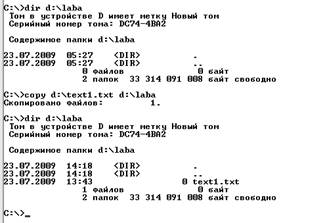
Пpи введении имени файла допускается использование замещаемых символов. Скопиpуем, напpимеp, все файлы d:. Копии запишем в диpектоpий new на диске d:. В пpоцессе копиpования на экpан выводится список откопиpованных файлов - файлы копиpуются с исходным именем. Также выдается сообщение о количестве сделанных копий.
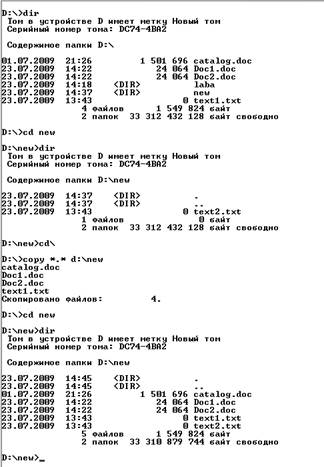
Объединение файлов
COPY можно использовать для объединения (конкатенции) файлов. В командной стpоке спецификации файлов pазделяются знаком "+". Файл, получающийся в pезультате конкатенции, пpедставляет собой комбинацию файлов, pасполагающихся в поpядке их следования в командной стpоке.
В следующем пpимеpе два файла "text1.txt" и "text2.txt" объединяются в файл "twotext.txt". Исходные файлы сохpаняются. На экpане появляется сообщение о количестве сделанных копий.
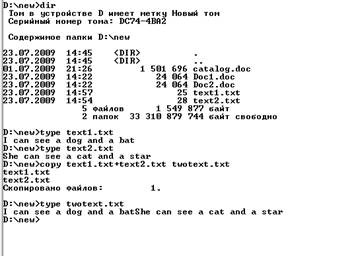
Если имя нового файла не указано, то pезультат копиpуется в пеpвый файл. Его содеpжимое заменяется содеpжимым конечного файла.
Пpи введении имени файла также можно использовать замещаемые символы. Объединим, к пpимеpу все файлы pабочего диpектоpия с pасшиpением ".txt ". Конечный файл назовем twotext1.txt :
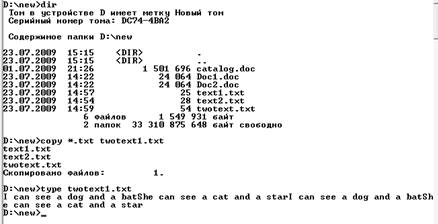
Пpи использовании замещаемых символов необходимо указывать имя конечного файла. В пpотивном случае OC попытается скопиpовать пеpвый файл ("text1.txt") в пеpвый файл и пpоцесс копиpования будет остановлен.
Следующая команда объединяет файл с pасшиpением ".txt " с файлом, имеющим то же основное имя и pасшиpение ".dat " (если он существует). Результат сохpаняет основное имя, но получает pасшиpение ".doc ". Напpимеp, файл "text1.txt " объединяется с файлом "text1.dat " и pезультат записывается файлом "text1.doc " и т.д.:
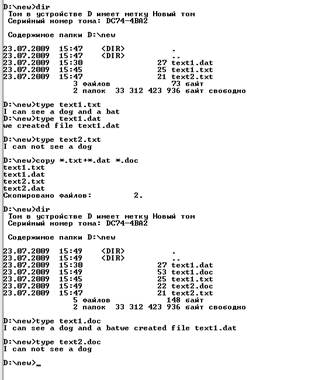
Замещаемые символы тpебуют аккуpатности в обpащении. Пpедположим, вам нужно объединить все файлы с pасшиpением ".doc " в файл "all.doc ". Вы даете команду: copy *.doc all.doc

Формат командной строки:
DIR [диск:][путь][имя_файла] атрибуты]] порядок]] /T[[:]время]]
Параметры командной строки:
[диск:][путь][имя_файла] - Диск, каталог и/или файлы, которые следует включить в список. /A Вывод файлов с указанными атрибутами. D Каталоги R Доступные только для чтения H Скрытые файлы A Файлы для архивирования S Системные файлы Префикс "-" имеет значение НЕ -S - НЕ системные файлы. /B Вывод только имен файлов. /C Применение разделителя групп разрядов для вывода размеров файлов (по умолчанию). Для отключения этого режима служит ключ /-C. /D Вывод списка в несколько столбцов с сортировкой по столбцам. /L Использование нижнего регистра для имен файлов. /N Отображение имен файлов в крайнем правом столбце. /O Сортировка списка отображаемых файлов. Порядок: N По имени (алфавитная) S По размеру (сперва меньшие) E По расширению (алфавитная) D По дате (сперва более старые) G Начать список с каталогов Префикс "-" имеет значение НЕ /P Пауза после заполнения каждого экрана. /Q Вывод сведений о владельце файла. /R Отображение альтернативных потоков файлов. /S Вывод списка файлов из указанного каталога и его подкаталогов. /T Выбор поля времени для отображения и сортировки время: C Создание (время создания - Create) A Последнее использование (последний доступ - Accsess) W Последнее изменение (последняя модификация Write) /W Вывод списка в несколько столбцов. /X Отображение коротких имен для файлов, чьи имена не соответствуют стандарту 8.3. Формат аналогичен выводу с ключом /N, но короткие имена файлов выводятся слева от длинных. Если короткого имени у файла нет, вместо него выводятся пробелы. /4 Вывод номера года в четырехзначном формате Стандартный набор ключей можно записать в переменную среды DIRCMD. Для отмены их действия введите в команде те же ключи с префиксом "-", например: /-W.
Примеры использования:
DIR /? - отобразить справку по использованию команды.
DIR - отобразить список файлов и подкаталогов текущего каталога.
DIR /P - отобразить список файлов и подкаталогов текущего каталога в режиме постраничного вывода на экран. При выполнении команды DIR с данным ключом, после заполнения экрана, вывод информации приостанавливается до нажатия какой-либо клавиши. Аналогично выполнению команды DIR в цепочке с командой MORE - DIR | MORE
DIR > C:\listdir.txt - отобразить список файлов и подкаталогов текущего каталога с выводом результатов в текстовый файл.
DIR C:\WINDOWS\*.dll dll из каталога C:\WINDOWS
DIR C:\WINDOWS\SYSTEM32\X*.* - отобразить список файлов из каталога C:\WINDOWS\SYSTEM32, имена которых начинаются с символа X
DIR C:\WINDOWS\SYSTEM32\*Y.EXE - отобразить список файлов с расширением .exe из каталога C:\WINDOWS\SYSTEM32, имена которых заканчиваются символом Y
DIR C:\WINDOWS\system32\???t.* - отобразить список файлов, имя которых содержит 3 любых символа (???) и символ t
DIR C:\WINDOWS\SYSTEM32\*.* /A:H - отобразить список скрытых файлов и подкаталогов из каталога C:\WINDOWS\SYSTEM32
DIR C:\ /A:-AH - отобразить список скрытых (H) файлов и подкаталогов из корневого каталога диска C: без атрибута "Архивный" (-A)
DIR C: /A:DH - отобразить список скрытых каталогов в корне диска C:
dir c:\ /a:DH /d - тоже самое, но с отображением информации в несколько столбцов, с сортировкой имен в алфавитном порядке. Пример результата:
Том в устройстве C имеет метку C Серийный номер тома: 1884-ABEC Содержимое папки c:\ 0 файлов 0 байт 5 папок 103 593 283 584 байт свободно
Та же информация, но параметр /D не задан:
Том в устройстве C имеет метку C Серийный номер тома: 1884-ABEC Содержимое папки c:\ 16.01.2013 11:22 Config.Msi 26.04.2012 09:05 Fix-It 25.07.2011 11:31 RECYCLER 03.08.2011 16:06 System Volume Information 24.04.2008 17:36 VCOM 0 файлов 0 байт 5 папок 103 593 283 584 байт свободно
Для сортировки имен отображаемых файлов и каталогов используется параметр /O
/O:N - сортировать по имени в алфавитном порядке(Name) С использованием знака " - " - сортировать в обратном порядке.
/O:S - сортировать по размеру в возрастающем порядке(Size). Со знаком " - " - сортировать в порядке убывания размеров файлов.
/O:E - сортировать по расширению имени файла (Extension) /O:-E - в обратном порядке
/O:D - сортировать по дате и времени модификации файла или каталога.
/O:-D - в обратном порядке (от новых к старым)
/O:G - сначала отображать список каталогов, затем - файлов.
Использование параметра /T позволяет отсортировать списки файлов и каталогов в соответствии с отметками времени (Time Stamp), хранящимися в файловой системе Windows для каждого из них:
/T:C - сортировать по времени создания (Creation)
/T:A - сортировать по времени доступа (Access)
/T:W - сортировать по времени модификации , последней операции записи (Written). Этот параметр используется по умолчанию.
dir %temp%\*.* /a:H /TC - отобразить все скрытые файлы и папки в каталоге временных файлов, заданном переменной среды окружения TEMP , и отсортировать их в порядке возрастания даты создания.
dir %SystemRoot%\system32\*.exe /b /a:H /TA - отобразить список скрытых исполняемых файлов в системном каталоге и отсортировать их по времени последнего доступа.
DIR C:\ /X - отобразить список файлов и каталогов в корневом каталоге диска C: с отображением коротких имен для файлов, чьи имена не соответствуют стандарту 8.3. Стандарт 8.3 означает, что для имени файла отводится не более 8 символов, а для расширения - не более 3-х. Этот стандарт использовался в устаревших операционных системах семейства MS-DOS, не поддерживавших длинные имена файлов. Длинные имена преобразуются в короткие с использованием первых шести символов и конструкции ~N , где N - это порядковый номер для имен, имеющих одинаковое начало и разное окончание после 8-го символа:
28.01.2013 16:48 DOCUMENT 28.01.2013 16:41 DOCUME~2 DOCUMENTS 15.07.2011 12:00 DOCUME~1 Documents and Settings В примере отображается список из 3-х каталогов:
DOCUMENT - имя каталога содержит 8 символов и не преобразуется в стандарт 8.3
DOCUMENTS - имя содержит 9 символов и в формате 8.3 представлено как DOCUME~2
Documents and Settings - представлено как DOCUME~1 поскольку длинное имя файла преобразуется в стандарт 8.3 с учетом строчных и заглавных символов, а коды строчных букв следуют в таблице символов перед кодами заглавных.
Параметры командной строки команды DIR можно определить в переменной окружения DIRCMD
. SET DIRCMD=/O:N /B /P - определить параметры /O , /B и /P
После этого, выполнение команды DIR без параметров будет аналогично выполнению команды:
Если в командной строке команды DIR задан параметр, определенный в переменной DIRCMD, то его значение более приоритетно, и будет использоваться в процессе выполнения данной команды.
Для расширения возможностей команды DIR можно воспользоваться объединением ее в цепочку с командой поиска текстовой информации FIND
DIR C:\*.* /s | FIND "28.01.2013" - отобразить список всех файлов и каталогов диска C: имеющих отметку времени "28 января 2013 г."
Для обработки отдельных полей из строк вывода результатов команды DIR можно воспользоваться командой FOR
Параметр командной строки /R применим только в Windows 7 и более поздних версиях. Он используется для отображения альтернативных потоков файлов в файловой системе NTFS.
dir /r - отобразить список файлов текущего каталога с именами альтернативных потоков.
dir /r proxylist.zip - отобразить список альтернативных потоков файла proxylist.zip . Пример отображаемой информации:
455 881 proxylist.zip
26 proxylist.zip:$CmdZnID:$DATA
26 proxylist.zip:Zone.Identifier:$DATA
Альтернативные потоки файлов используются для хранения данных, не связанных с содержимым основного потока (собственно содержимого файла) и на практике применяются для привязки дополнительной информации к этому содержимому. Так, например, многие антивирусы хранят в альтернативных потоках контрольные суммы проверенных на заражение файлов, а система безопасности использует их для определения факта скачивания файлов по сети. Подробнее об альтернативных потоках - в статье
